L'ordinateur ne voit pas la clé USB amorçable avec Windows. Le BIOS ne voit pas le lecteur flash. Conseils informatiques pour les utilisateurs ordinaires
Lors de l'installation système opérateur Windows lorsqu'il est utilisé comme outil d'analyse logiciel démarrable depuis DOS utilitaire antivirus, ainsi que lors de la suppression d'un mot de passe à l'aide d'un kit de distribution du système d'exploitation Microsoft ou de la mise en œuvre d'une « mission de sauvetage » pour récupérer les données qui se trouvaient sur partition système disque dur OS en panne", il est plus pratique d'utiliser Clé USB-transporteur. Ce qui, en principe, est dans la plupart des cas ce qui se passe dans la vie moderneà la fois utilisateur novice et professionnel. Si vous ne comprenez pas pourquoi votre BIOS ne voit pas la clé USB, lisez cet article et vous comprendrez comment faire en sorte que votre ami électronique« J'ai recouvré la vue » !
Aujourd'hui, nous allons examiner :
Pourquoi l'ordinateur refuse-t-il de fonctionner avec une clé USB et si c'est la faute du ou des BIOS ?
Tout d'abord, il faut comprendre que lors de l'insertion Support USB dans le connecteur correspondant de l'ordinateur, le système d'exploitation accède fonctionnalité du logiciel BIOS. Laissons de côté quelques explications algorithmiques sur ce qui s'y passe et comment. Précisons une seule chose : Windows reçoit des instructions pour travailler avec le périphérique à partir du BIOS du microsystème.

Autrement dit, si la fonctionnalité USB optionnelle dans le BIOS(e) n'a pas été activée, le système d'exploitation ne remarquera pas du tout que le processus d'introduction d'un objet « étranger » sous la forme d'un lecteur flash a eu lieu en tant que tel. Par conséquent, la première chose à faire dans les moments où l'ordinateur ne répond pas à la connexion d'un lecteur flash est d'effectuer et voyez ce qui ne va pas avec les paramètres.
Activez la visibilité du lecteur flash dans le BIOS
Selon la version du microsystème de base, les sections optionnelles dans lesquelles les périphériques USB sont activés/désactivés peuvent différer tant par leur désignation que par leur emplacement.

Par exemple, dans le nouveau Systèmes UEFI, dont l'interface possède le plus souvent Interface en russe le processus de recherche du point où le « travail » est effectué Commutation USB la fonctionnalité se trouve dans l’un des éléments de la section « Avancé ».
Dans les anciennes versions du ou des BIOS, vous pouvez modifier le paramètre « Visibilité du lecteur flash » une fois que l'utilisateur a accédé à l'onglet « Avancé ». Dans tous les cas, les instructions du fabricant de la carte mère (fiche technique de l'ordinateur) vous aideront à trouver la rubrique qui vous intéresse.
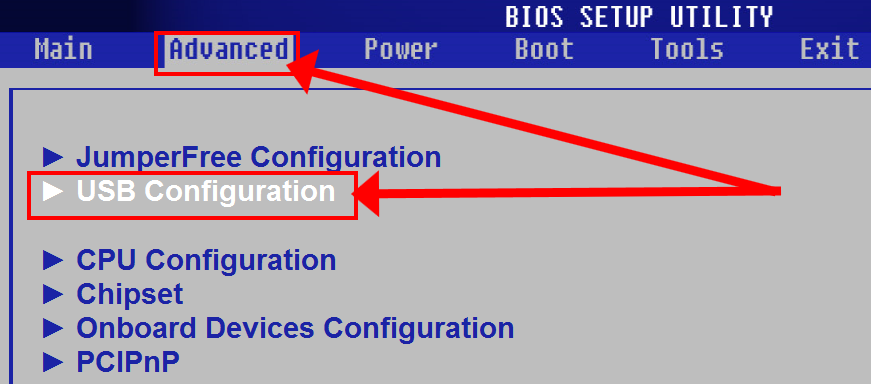
Eh bien, le plus méthode universelle- rechercher indépendamment la section requise pour la configuration de la « fonctionnalité USB ». Si vous utilisez cette dernière méthode, faites simplement attention à l'abréviation « USB » et assurez-vous que le paramètre de l'élément correspond à l'état « Enablade ».
Incompatibilité logicielle du périphérique de démarrage avec le moment immédiat de l'utilisation
La deuxième raison la plus importante de la situation dans laquelle le BIOS ne voit pas le lecteur flash est un script logiciel mal utilisé pour une utilisation ultérieure de la zone de stockage du lecteur flash. En d'autres termes, au moment de l'interrogation d'un périphérique amovible d'un type que nous connaissons, le microsystème n'est pas en mesure de démarrer le périphérique de mémoire connecté car le lecteur flash ne dispose pas d'un code spécialement implémenté qui rend le lecteur flash amorçable.

Afin de ne pas entrer dans la terminologie et c'est assez difficile à comprendre algorithme technique"que se passe-t-il et comment dans le processus de création périphérique de démarrage", jetons un coup d'oeil exemple pratique sur la création d'un "yizbishka" amorçable sur exemple spécifique. Bien entendu, les photos sont incluses.
Comment rendre une clé USB bootable ?

En principe, vous pouvez en parler en détail . Cependant, pour vous, cher lecteur, afin de ne pas vous laisser distraire à différents moments de la transition, pour ainsi dire, il suffit de suivre les instructions ci-dessous, et tout s'arrangera pour vous !
- Téléchargez ce programme (Rufus) - http://rufus.akeo.ie/?locale=ru_RU.
- Dans la case « Créer » disque de démarrage", activez le bouton en forme de disque et de lecteur.

- Ensuite, via l'Explorateur, nous indiquons l'image que nous souhaitons enregistrer (utilitaires, programmes ou distribution du système d'exploitation).
- Maintenant, appuyez sur le bouton « Démarrer ».
À la fin du processus d'enregistrement image du logiciel- activer le point menu contextuel"Éjecter..." (barre d'état système, icône en forme de clé USB amovible). Redémarrez le système. Appuyez plusieurs fois sur la touche « F8 » pour appeler le menu « Méthodes supplémentaires télécharger" et indiquer l'appareil à partir duquel nous voulons télécharger - Clé USB. Tous!
Dysfonctionnements physiques d'un périphérique de stockage amovible, ou, Que faire lorsqu'une clé USB ne fonctionne pas comme il le devrait...

Souvent, le BIOS ne voit pas le lecteur flash, car le lecteur flash lui-même est techniquement défectueux (détails sur les diagnostics et le dépannage Défauts USBÉclair Périphériques de commande ). Il ne faut pas perdre de vue le moment où, à la suite d'une légère secousse du cadre du boîtier du périphérique de stockage, le lecteur flash est périodiquement, pour ainsi dire, brièvement reconnu système informatique. Cela peut indiquer qu'un des éléments matériels est défectueux : directement Port USB ordinateur ou le connecteur (mâle) du yizbishka lui-même.
Problèmes de conduite

La situation suivante est tout à fait possible : lorsque vous insérez une clé USB, un message d'erreur apparaît à l'écran (plus de détails ici). Le fait est que le système n'a pas toujours exactement le bon la version requise pilotes, nécessaires au bon processus de contrôle Périphérique USB. Mettez à jour les pilotes (il est recommandé d'installer version originale logiciel de contrôle, téléchargeable à partir de la source officielle - le site Web du fabricant).
Au lieu de résumer

Eh bien, nous avons trié les principaux « pourquoi ». Cependant, il ne faut pas perdre de vue un autre facteur néfaste qui se produit souvent : . Si le lecteur flash n'est pas reconnu par le système informatique, exécutez programme antivirus analyse complète votre disque dur pour une « infection numérique ». Et enfin, mettez à jour le BIOS si nécessaire. Autrement dit, vérifiez toujours si plus nouvelle version le logiciel correspondant sur le site du fabricant. Bonne chance à vous et uniquement des solutions efficaces !
Il existe des situations où le BIOS ne reconnaît pas clé USB amorçable. Cela peut se produire sur n'importe quel ordinateur exécutant l'un des systèmes d'exploitation, notamment Windows XP, Windows 7 ou Windows 8. Que faire si le BIOS ne reconnaît pas le lecteur flash ? Cette question assez pertinent parmi les utilisateurs.
De plus, presque tous les propriétaires d'un ordinateur ou d'un ordinateur portable ont rencontré ce problème. Certains utilisateurs dans cette situation contactent immédiatement les centres de service, d'autres se rendent au magasin où la clé USB a été achetée pour déposer une plainte. Cela peut également arriver, mais le plus souvent, le problème vient d'un appareil défectueux.
Il existe d'autres raisons pour lesquelles BOIS ne reconnaît pas une clé USB. Il arrive que tout était normal auparavant, mais des problèmes surviennent soudainement en raison de divers dysfonctionnements accumulés dans le système. De plus, le lecteur flash peut tout simplement ne pas avoir assez de puissance unité système ordinateur. Il convient d'examiner les raisons les plus courantes pour lesquelles divers problèmes surviennent lors de la reconnaissance des clés USB et autres périphériques USB. Il est conseillé d'examiner de plus près les moyens d'éliminer ces problèmes.
D'après quoi Raisons du BIOS ne reconnaît pas support amovible? Une fois connecté stockage externe L'appareil le détecte automatiquement via le port USB. La confirmation en est une notification du « Gestionnaire de périphériques » concernant la découverte de nouveaux médias. Parfois, il vous informe que vous devez installer des pilotes ou des mises à jour. Il arrive parfois que le BIOS ne reconnaisse pas une clé USB amorçable ou ne puisse pas commencer à synchroniser son fonctionnement. Il existe plusieurs raisons courantes pour lesquelles ce problème se produit.
Contrôleur USB
Les problèmes avec une clé USB résident généralement dans le système d'exploitation. C'est l'une des raisons les plus courantes pour lesquelles le BIOS ne voit pas les supports amovibles. Quel est le problème ? Le plus souvent, il s'agit d'un contrôleur USB qui ne fonctionne pas correctement ou qui est complètement désactivé. Pour faire face au problème survenu, vous devez l'activer en visitant la section Récompense BIOS. Là, vous devrez trouver la sous-section Périphériques intégrés et accéder à Advinced. Ensuite, vous devez accéder à la catégorie Configuration USB et appuyer sur Entrée. Il convient de prêter attention à l'inscription qui apparaît à proximité Paramètres USB. Si Disabled est allumé, le contrôleur est désactivé ; si Enabled, le contrôleur est activé. La deuxième option nécessite son activation. Il existe des boutons de pointage spéciaux pour cela. Pour enregistrer les paramètres modifiés, vous devrez appuyer sur F10.
Dans le cas où le contrôleur est connecté, mais que le BIOS ne voit toujours pas le lecteur flash, il vaut la peine de le tester sur un autre port pour l'identifier. dysfonctionnement possible. S'il ne détecte pas de support amovible, il est recommandé de mettre à jour les pilotes du contrôleur USB. En règle générale, problème similaire peut survenir après la réinstallation du système d'exploitation. Dans ce cas, certaines données ou paramètres peuvent être perdus. Par conséquent recharger dernières versions pilotes, le problème avec le lecteur flash peut être résolu.
Compatibilité et problèmes possibles Beaucoup appareils modernes capable de prendre en charge exclusivement Versions USB 2.0. Les ordinateurs dotés d'une interface avec les paramètres 1.1 ne pourront pas les reconnaître. Il est donc recommandé d'installer programmes supplémentaires, qui sont généralement fournis avec l'appareil lui-même. De plus, le logiciel requis peut être facilement téléchargé à partir des sites Web officiels des développeurs de clés USB.
Fichier système INFCACHE.1 La dernière façon, qui ne doit être utilisé que dans cas extrêmes, lorsque les autres méthodes ne vous aident pas, consiste à supprimer le fichier système INFCACHE.1. C'est à la racine Répertoire WINDOWS, sur le lecteur C ou un autre sur lequel le système d'exploitation est installé. Le fichier système peut être trouvé via la recherche ou en utilisant ligne de commande. Si vous résolvez le problème en vous débarrassant du fichier, vous pouvez comprendre que la cause du problème est une corruption de la mémoire cache. Lors du prochain démarrage du système, INFCACHE.1 récupérera tout seul.
Est-ce dû au BIOS ? Si vous rencontrez des problèmes avec le lecteur flash, vous pouvez utiliser les instructions de configuration du logiciel système. Cela ne fonctionnera que dans certaines situations. Par exemple, lorsque vous déconnectez le contrôleur USB. La configuration du BIOS n'est pas très difficile, l'essentiel est de le faire correctement. La procédure n'est pas difficile, donc même utilisateur inexpérimenté. Pour accéder aux paramètres, vous devez cliquer sur le bouton F2 lors du chargement Systèmes BIOS. Ensuite, vous devez accéder à l'onglet Avancé, où vous pouvez gérer les fonctionnalités avancées. Ensuite, vous devez sélectionner la section Périphériques intégrés et cliquer sur Entrée. Lors de l'exécution d'un tel gestes simples vous pouvez vérifier le bon fonctionnement du contrôleur et d'autres moyens qui affectent le fonctionnement des ports. Aussi, de telles manipulations vous permettront de savoir si détection automatique Périphériques USB.
Le BIOS ne reconnaît pas les autres périphériques connectés via le port. S'il est impossible de détecter non seulement le lecteur flash, mais également d'autres médias externes et les appareils connectés à l'aide d'un câble USB nécessiteront mesures radicales. Dans ce cas, vous devez retirer le capot de l'ordinateur. Il est généralement fixé au corps avec des boulons ou des loquets. Après cela, vous devrez connecter la clé USB au port USB directement sur carte mère. En règle générale, cela suffit pour que le BIOS reconnaisse le support. Mais parfois, cela n’arrive toujours pas. Dans de tels cas, il vaut la peine d'installer le package de pilotes fourni pour bon fonctionnement. De cette façon, vous pouvez également résoudre les problèmes d’incompatibilité des appareils.
Autres raisons
Il arrive parfois que de nombreux appareils différents soient connectés à l'ordinateur et qu'ils nécessitent gros volumesénergie. Il peut s'agir d'un scanner ou d'autres appareils. En conséquence, une panne de courant se produit même lorsqu'un périphérique de stockage économe en énergie est connecté. Si le BIOS ne reconnaît pas le lecteur flash pour une raison niveau bas l'électricité, ce problème doit être résolu.
Lorsque l’appareil nécessite plus d’énergie que ce que le connecteur USB en fournit. Vous devez d’abord connaître la puissance consommée par le contrôleur USB de l’ordinateur. Pour ce faire, vous devez utiliser le « Gestionnaire de périphériques », qui se trouve facilement dans l'onglet « Propriétés » de la colonne « Alimentation ». En règle générale, les périphériques USB 2.0 nécessitent une alimentation de 500 mA. Quant aux appareils avancés, ils ont besoin de 900 mA. Compte tenu de ces paramètres, il convient de prévoir que pour connecter un appareil, vous devez parfois déconnecter l'un des appareils déjà connectés. Ainsi, si un chargeur est connecté à l'ordinateur et que vous devez à ce moment-là utiliser une clé USB qui n'est pas détectée, vous devez débrancher le câble pendant un moment. chargeur. En règle générale, de telles actions suffisent amplement pour que le BIOS fonctionne correctement.
Du vin dans une clé USB
Lorsque toutes les méthodes ont été essayées et que le BIOS ne reconnaît toujours pas le support amovible, il convient de supposer que la cause du dysfonctionnement peut être le lecteur flash lui-même. Parfois, il est très utile de lire des critiques à ce sujet sur Internet. Peut-être venez-vous de tomber sur un appareil présentant un défaut de fabrication. Parfois, il est utile d'avoir un HUB USB pour un fonctionnement adéquat. Il peut y avoir de nombreuses raisons au dysfonctionnement d'un lecteur flash, et il existe de nombreuses façons de résoudre ce problème, qui dépendent de chaque cas spécifique.
En conclusion, je voudrais noter que lorsque toutes les méthodes permettant de résoudre le problème de l'incapacité de reconnaître le lecteur flash du BIOS ont échoué, il est recommandé de demander de l'aide à centre de services où ils travaillent spécialistes qualifiés. Cependant, vous devez d'abord désactiver l'option de gestion de l'alimentation du contrôleur USB par le système d'exploitation. Pour ce faire, allez simplement dans "Gestionnaire de périphériques" et recherchez "Contrôleurs universels". bus série" Après cela, vous devez sélectionner la sous-section « USB Root Hub ». Ayant complété double-cliquez, la fenêtre Gestion de l'alimentation s'ouvre. Vous devez décocher la case correspondante et cliquer sur « OK » pour enregistrer vos modifications. Cette procédure doit être répétée pour chaque hub USB. Parfois, de telles actions vous permettent d'éviter de vous rendre dans un centre de service.
Les propriétaires d'ordinateurs ont souvent du mal à reconnaître le disque. Ceci est effectué par l'environnement du BIOS. Elle est chargée de mettre en place la carte mère et de retrouver les équipements qui y sont connectés. Il existe plusieurs problèmes principaux pour lesquels le BIOS ne voit pas disque dur:
- Dommages physiques au disque dur ;
- Problèmes de connexion à carte mère;
- Défauts d'usine dans l'assemblage du disque dur ;
- Paramètres du BIOS.
Dommages physiques au disque dur
Problème principal : cavaliers endommagés
Il est difficile d’endommager un disque dur par inadvertance. Si, après l'assemblage, l'ordinateur ou l'ordinateur portable ne voit plus le disque dur, vous devez le vérifier pour détecter tout dommage externe. Tout d'abord, vous devez examiner ses cavaliers, car leur défaillance est la plus importante. problème courant, par lequel le disque dur n'est pas détecté dans le BIOS. Les cavaliers sont situés sur face arrière transporteur. Problèmes visibles à l'œil nu : le cavalier peut se plier, se casser partiellement ou complètement, tomber ou s'oxyder.
Si le disque dur d'un ordinateur portable ou d'un ordinateur est neuf, il doit alors être retourné au magasin pour remplacement. Si le support est utilisé depuis longtemps, vous devrez le changer.
Si les cavaliers ont subi un processus d'oxydation, le problème sur l'ordinateur peut être résolu de deux manières :
- Traitez soigneusement les cavaliers avec une solution spéciale qui élimine la rouille. Vous pouvez acheter le produit dans un magasin spécialisé ;
- Nettoyer les cavaliers papier de verre. Dans ce cas, vous devez être extrêmement prudent. Un faux geste et le disque dur devra être remplacé.
Problème : externe dommages physiques
Lors de l'inspection de la surface, des dommages physiques externes peuvent souvent être identifiés. Les types de défauts suivants sont courants :
- Dommages aux puces sur une carte HDD non protégée ;
- Défauts dans l'enveloppe extérieure ;
- Dysfonctionnement des pièces. Par exemple, un moteur.
Si des défauts sont détectés, il est nécessaire d’évaluer l’étendue des dommages. Vous pouvez effectuer la procédure avec des spécialistes ou vous-même. Si le disque peut être réparé, il doit être envoyé à un centre de service. Sinon, vous devrez en acheter un nouveau.
Problèmes de connexion avec la carte mère et l'alimentation
Problème : le câble SATA est défectueux
À connexion incorrecte Un disque dur avec une carte mère peut avoir des difficultés à lire les informations qu'il contient sur l'ordinateur. Après avoir vérifié les défauts extérieurs, il est nécessaire de tester le câble. Il doit être intact et bien ajusté contre les cavaliers des deux côtés. Les fils doivent être isolés.
Si un câble défectueux est détecté, il doit être remplacé par un neuf. S'il s'avère que le câble n'est pas bien ajusté, il suffit de le corriger pour résoudre le problème.
Des interruptions dans le fonctionnement de l'appareil se produisent souvent du fait que dans un Câble SATA Plusieurs emplacements sont occupés. Il est important de vérifier combien de ports sont connectés à une boucle.
Fournissez un câble SATA séparé pour chaque disque dur.
Problème : manque d’électricité
À cause de puissance insuffisante alimentation, disque dur il se peut qu'il n'y ait pas assez d'énergie pour fonctionner, donc elle n'est pas reconnue par le BIOS. Il est nécessaire de vérifier la qualité de la connexion des fils menant à l'appareil. Il est également possible que l'alimentation électrique ne puisse pas gérer un grand nombre appareils.
Si les fils d'alimentation sont défectueux, ils doivent être remplacés. Si l'alimentation électrique ne peut pas gérer un grand nombre d'appareils. Il est recommandé de le remplacer.
Paramètre BIOS incorrect sous Windows
Problème : la fonctionnalité de recherche sur le disque dur est désactivée
Souvent, le BIOS de l'ordinateur cesse de voir le disque dur en raison de pannes paramètres standards. Les raisons à cela sont multiples : pannes de courant, installation de nouveaux équipements sur l'ordinateur portable, infection de la salle d'opération par des virus Systèmes Windows.
La première chose à faire lors du démarrage de votre ordinateur est d'accéder au BIOS. Selon la carte mère, il y a diverses combinaisons clés de connexion qui apparaissent sous Windows au démarrage. Une fois dans le BIOS, vous devez vérifier si la fonctionnalité de détection du disque dur est activée. Pour ce faire, sélectionnez l'élément Integrated Peripherals dans le menu et recherchez la section Onboard IDE Controller, en face de laquelle se trouve une inscription : Enabled (activé) ou Disabled (désactivé).
Si le contrôleur IDE intégré est marqué Activé, cela signifie qu'il y a des problèmes avec disque dur. Sinon, modifiez l'état du disque dur.
Si cette procédure n'a pas aidé et le disque dur n'est toujours pas détecté, vous devez alors réinitialiser les paramètres du BIOS aux paramètres d'usine. Pour ce faire, éteignez et débranchez votre ordinateur ou ordinateur portable. Après cela, on cherche une batterie sur la carte mère forme ronde couleur argent.
Il est assez difficile de confondre une batterie avec autre chose. Nous le sortons de l'ordinateur et attendons 20 à 25 minutes. Nous remettons la batterie.
Commentaire. N'ayez pas peur que lorsque vous réinitialisez le BIOS aux paramètres d'usine, les paramètres du pilote seront perdus. Ils ne sont pas liés à l'environnement du BIOS.
Défauts d'usine
Problème : défaut de fabrication, invisible de l'extérieur.
Si tout méthodes précédentes n'a pas aidé, alors vous devriez penser à la présence de défauts de fabrication. Dans ce cas inspection externe, Configuration du BIOS et vérifier la boucle ne donnera pas de résultats. Habituellement, de tels problèmes surviennent avec les produits nouvellement achetés disques durs. Par conséquent, il est nécessaire de conserver le reçu jusqu'à l'expiration de la période de garantie afin d'éviter toute difficulté de retour. marchandises de mauvaise qualité au fabricant.
Solution:
Il est important d’acheter des disques durs uniquement dans des magasins de confiance et jouissant d’une bonne réputation. Il n'est pas recommandé d'acheter des disques durs auprès d'entreprises douteuses ou de personnes inconnues. Si période de garantie a expiré, vous pouvez apporter le disque à des centres de service spécialisés.
Si des problèmes surviennent avec la définition dans BIOS dur disque, vous devez être extrêmement prudent et attentif lors de l’identification du problème. La panne peut souvent être résolue indépendamment en recourant aux instructions ci-dessus, mais si tout le reste échoue, alors meilleure solution– les centres de services.
Vidéo avec des instructions pour le faire vous-même restauration de dur lecteur avec interface SATA :
